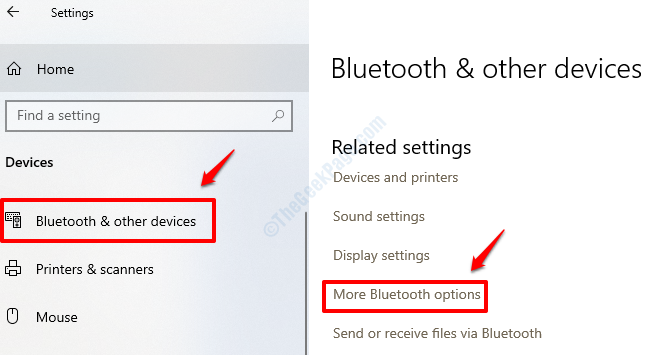Koble til enheten via Bluetooth først
- Å bruke telefonen som et tastatur for et nettbrett gir deg en forbedret skriveopplevelse, bekvemmelighet, allsidighet og mer.
- Du må pare telefonen og nettbrettet med innebygde Android-funksjoner eller få en tredjepartsapp.

XINSTALLER VED Å KLIKKE LAST NED FILEN
- Last ned Fortect og installer det på din PC.
- Start verktøyets skanneprosess for å se etter korrupte filer som er kilden til problemet ditt.
- Høyreklikk på Start reparasjon slik at verktøyet kan starte fikseringsalgoritmen.
- Fortect er lastet ned av 0 lesere denne måneden.
Hvis du eier både en smarttelefon og et nettbrett, kan du enkelt bruke telefonen som et tastatur for nettbrettet, og eliminere behovet for en
fysisk tastatur og forbedre skriveopplevelsen din.Denne guiden vil lede deg gjennom ulike metoder for å enkelt skrive tekst, fjernstyre nettbrettet eller bare nyte et større tastatur.
Hvordan kan jeg bruke telefonen min som et tastatur for nettbrettet?
Før du går i gang med avanserte feilsøkingstrinn, bør du vurdere å utføre følgende kontroller:
- Sørg for at både telefonen og nettbrettet er kompatible med metoden du planlegger å bruke.
- Android: 4.4 eller høyere, iOS: 9 eller høyere, iPadOS: 13 eller høyere.
- Sørg for at telefonen og nettbrettet er koblet til samme Wi-Fi-nettverk.
- Begge enhetene skal ha Bluetooth-funksjoner og være aktivert.
- Bekreft at telefonen og nettbrettet har kompatible operativsystemer.
- Gi tillatelser for nettverkstilgang på begge enhetene
Når du er gjennom disse, gå til trinnene for å bruke telefonen som et tastatur.
1. Sett opp Bluetooth-tilkoblingen
- Åpne Innstillinger menyen på nettbrettet og finn blåtann, og veksle deretter på knappen for å aktivere den.

- Trykk nå Par ny enhet.
- Trykk på på telefonen Innstillinger, muliggjøre blåtann.
- Trykk på Par ny enhet eller Par. Nettbrettet ditt skal oppdage telefonen din som en enhet i nærheten. Trykk på den for å starte sammenkoblingsprosessen.

- Hvis du ser en melding på telefonen om å bekrefte sammenkoblingsforespørselen, godta den.
- Når sammenkoblingen er vellykket, gå til neste seksjon.
- Hvordan fjerne kryptering fra Excel [raskeste måter]
- Bokmerke ikke definert feil på Microsoft Word [Fix]
- Microsoft Word vil ikke stavekontroll? 4 måter å slå den på igjen
- Slik fjerner du tomme rader i Excel [Masseslett]
2. Bruk en tredjepartsapp
- Last ned Serverløs Bluetooth Tastatur & Mus app på Android fra Google Play Store.

- Trykk på Ja på UAC-meldingen for jevn drift.

- Når den er installert, åpner du appen på enheten din og klikker Konfigurer ekstern enhet.

- Velg nettbrettet eller iPadens navn for å starte etableringen av tilkoblingen, og klikk Bruk denne enheten.

- Plasser nå nettbrettet og sjekk om du får et muslignende ikon og merker bevegelse; trykk på alternativet Det beveger seg på telefonen.
- På appen på telefonen kan du klikke Innstillinger for å tilpasse tastaturinnstillingene.

- Når du er konfigurert, kan du klikke på Tastatur eller Mus ikonet for å bytte mellom dem og bruke telefonen som mus og tastatur for nettbrettet.

Det er mange andre apper du kan bruke for å opprette forbindelsen mellom enhetene og bruke smarttelefonen din som et tastatur, men vi testet den ovenfor og den fungerte perfekt.
Så dette er trinnene du kan følge for å bruke Android-telefonen din som et tastatur for nettbrettet på en enkel måte, noe som gir komfort og allsidighet i løpet av få trinn.
Hvis du leter etter trinnvise instruksjoner for å bruke telefonen som tastatur på PC-en, anbefaler vi at du sjekker ut vår detaljerte veiledning.
Vennligst gi oss all informasjon, tips og din erfaring med emnet i kommentarfeltet nedenfor.
Opplever du fortsatt problemer?
SPONSERT
Hvis forslagene ovenfor ikke har løst problemet, kan datamaskinen oppleve mer alvorlige Windows-problemer. Vi foreslår at du velger en alt-i-ett-løsning som Fortect for å løse problemer effektivt. Etter installasjonen klikker du bare på Vis og fiks og trykk deretter på Start reparasjon.